iMyFone Filme
IOS:
1 輸入您的密碼以解鎖您的手機
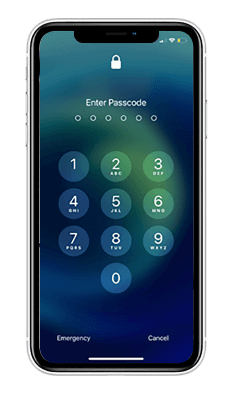
2 在手機上點擊"信任"
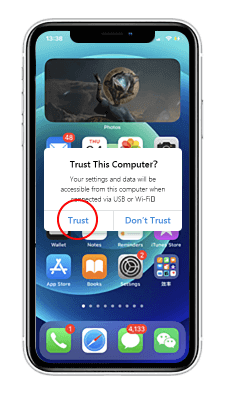
3 在手機上點擊"允許"
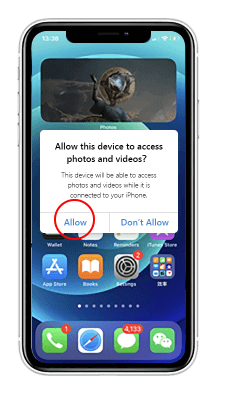
Andorid:
1 輸入您的密碼以解鎖您的手機
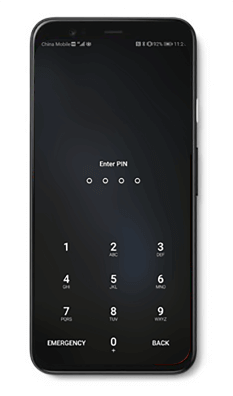
2 在手機上點擊"信任"
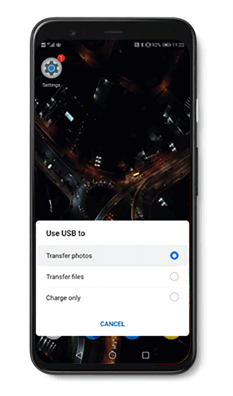
3 在手機上點擊"允許"
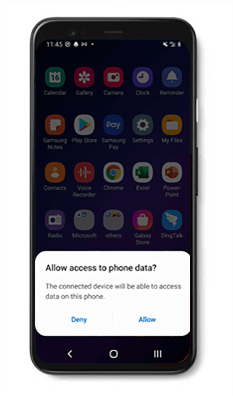
提示:
a.如果您的裝置上未出現"信任"或"允許"選項,請嘗試重新連接您的裝置。
b.如果已點選"信任"或"允許"選項,但您的裝置沒有連接,請重新連接您的裝置。
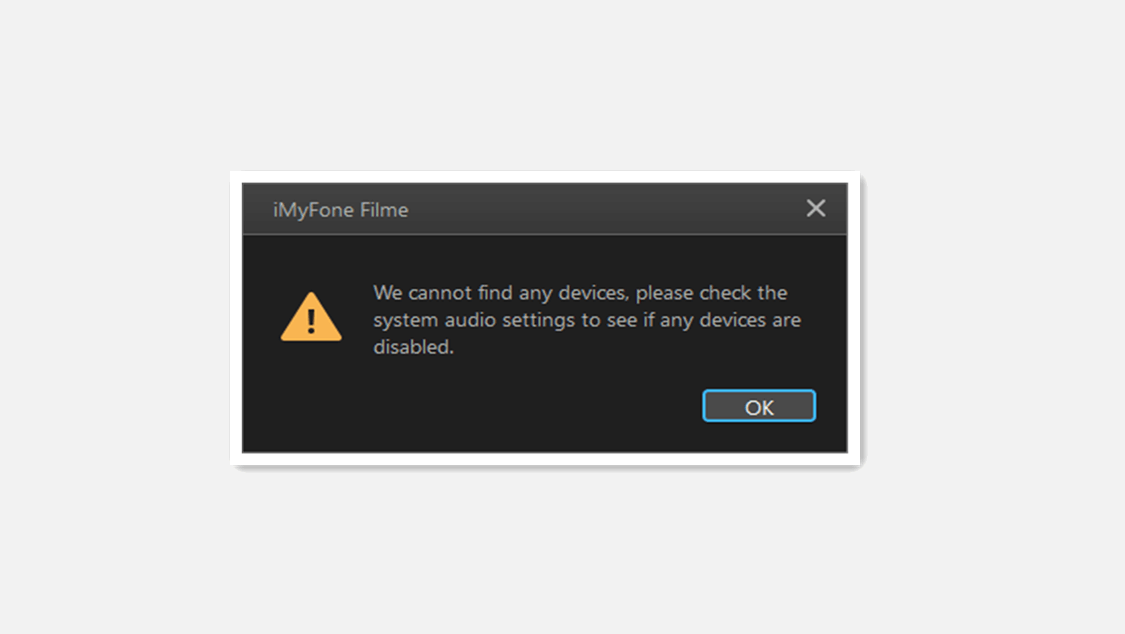
解決方法一:啟動麥克風
步驟1:在工作列上的搜尋方塊中,輸入「控制台」,然後選取 [控制台]。
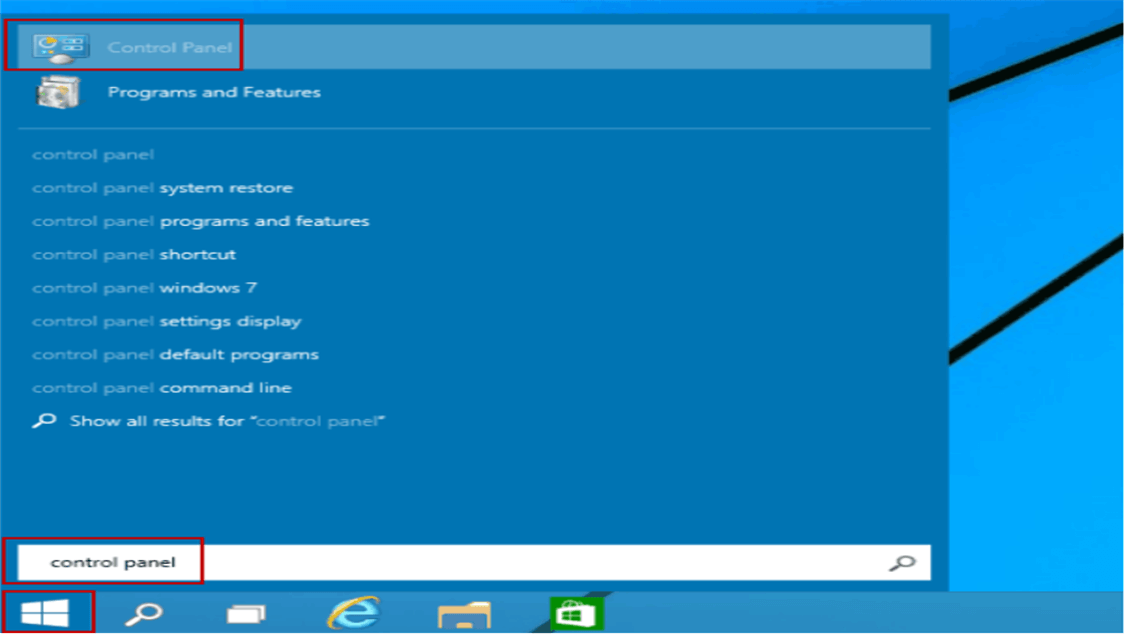
步驟2:點擊「硬體和音效」。
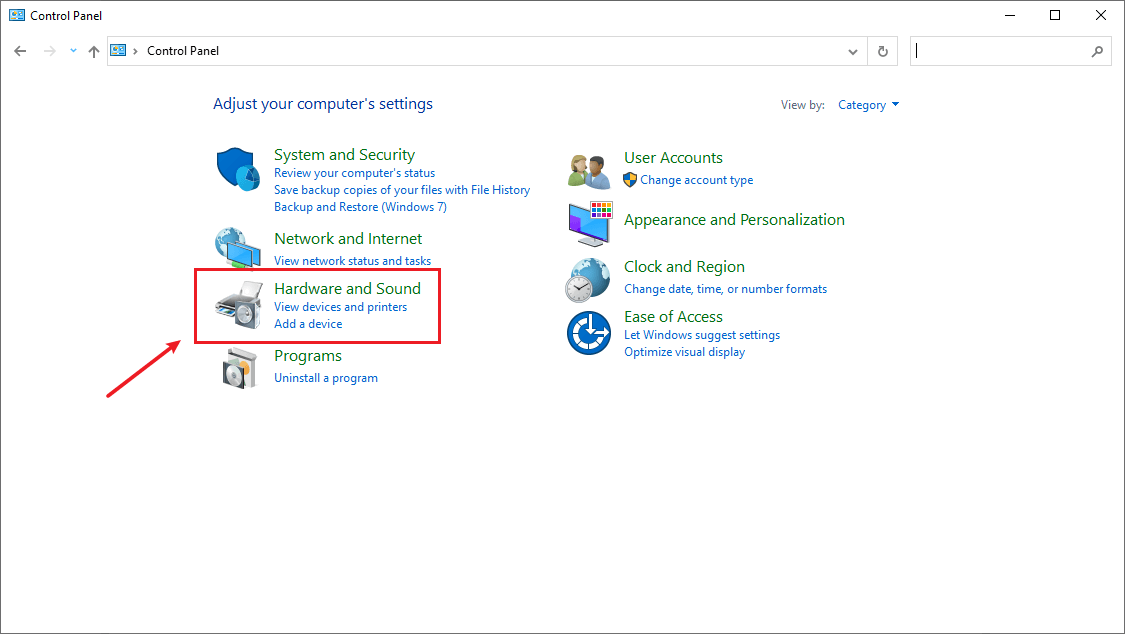
步驟3:選取「聲音」,修改系統「聲音」。
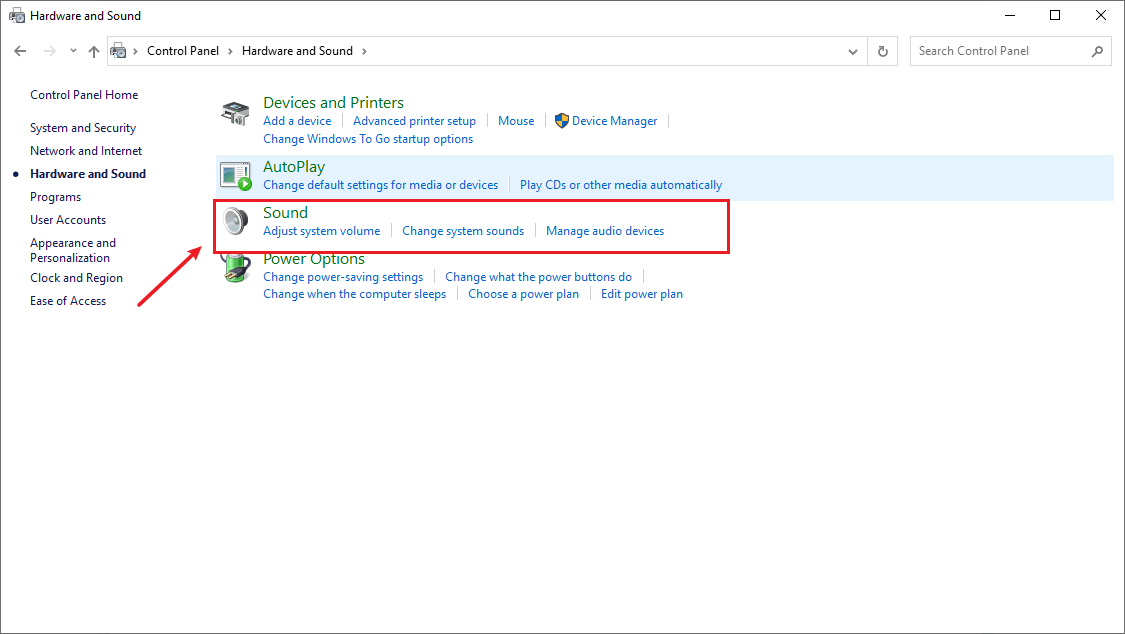
步驟4:確保Speaker已啟用,並修改為「啟用此設備」。
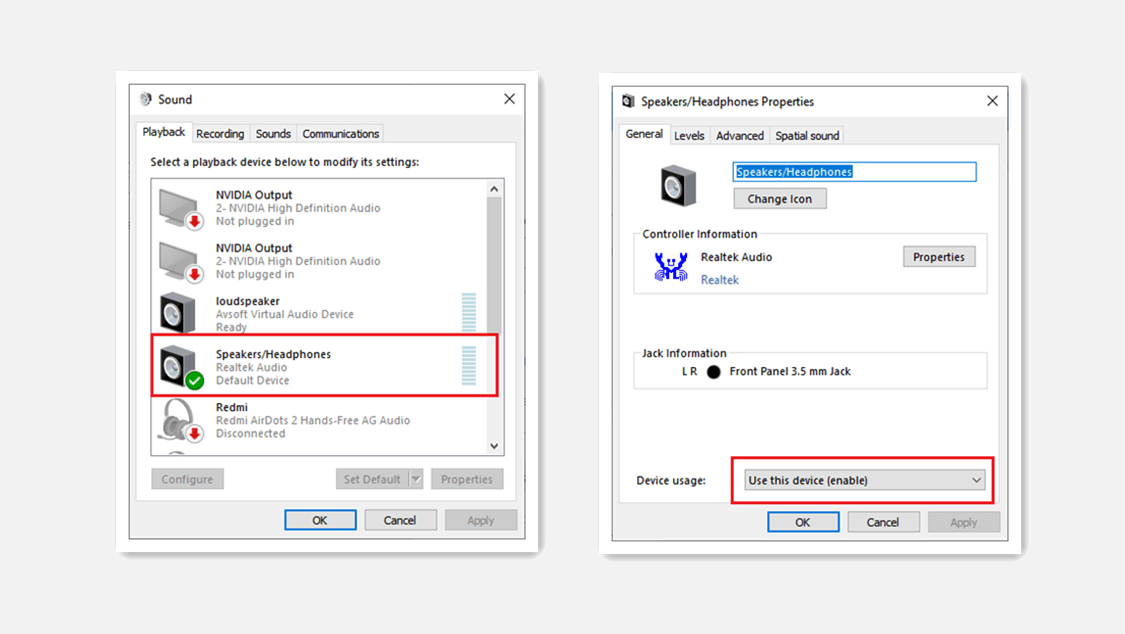
步驟5:點擊兩下「麥克風」,並設定為「啟用此設備」。
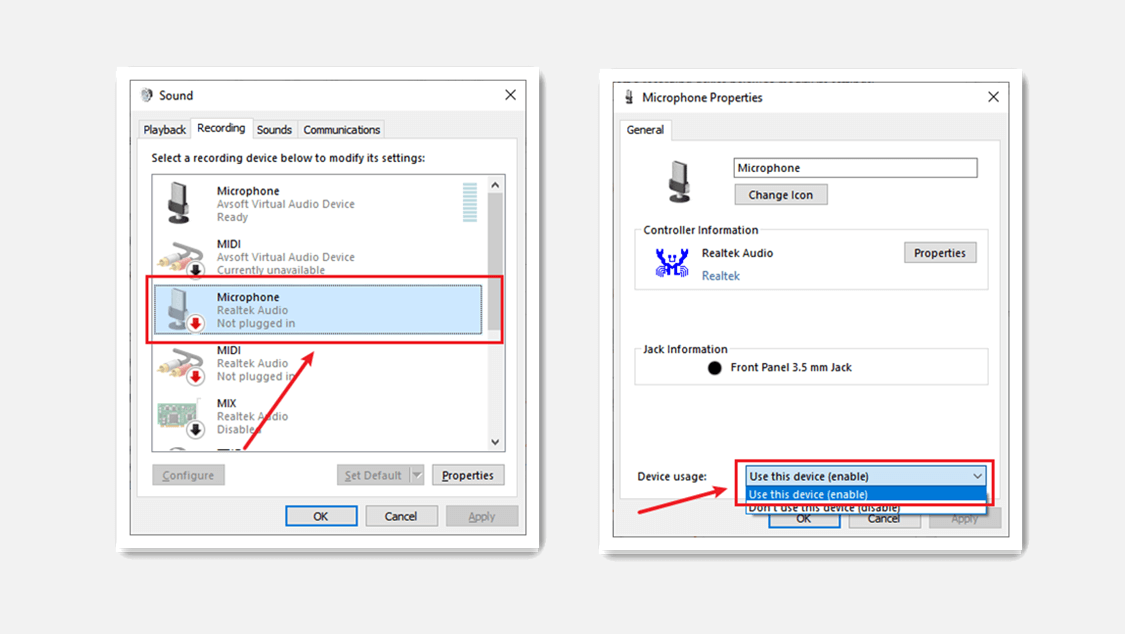
解決方法二:偵測是否已經安裝Realtek(R) Audio驅動程式
步驟1:在工作列上的搜尋方塊中,打開「控制台」。
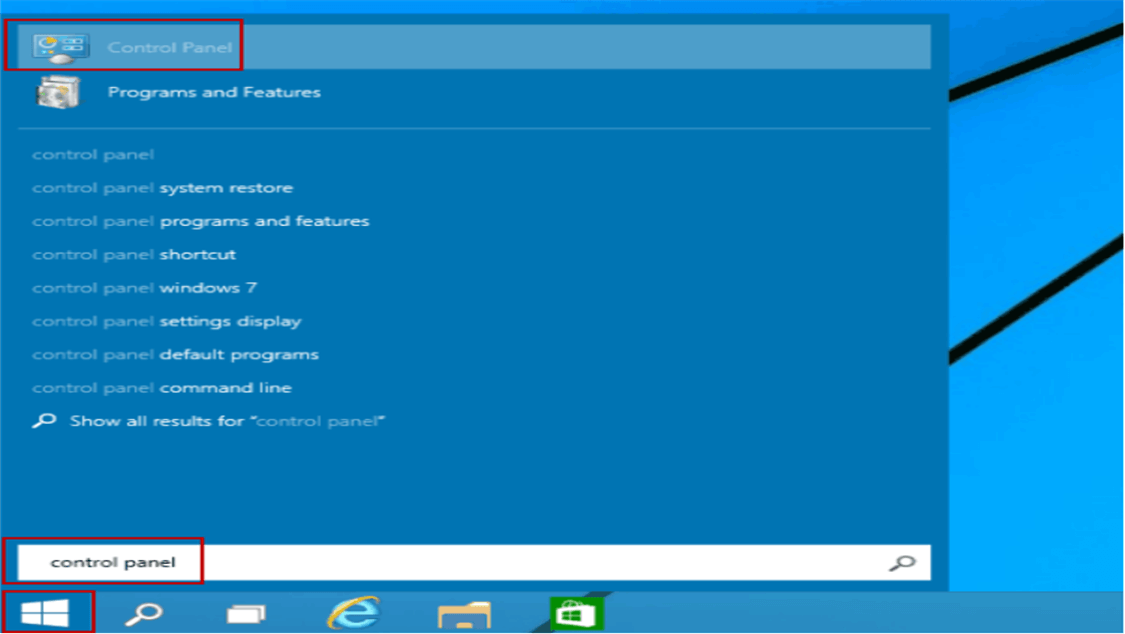
步驟2:打開「設備管理器」,點選「聲音」,檢查該路徑下是否裝有「Realtek(R) Audio」驅動程式。
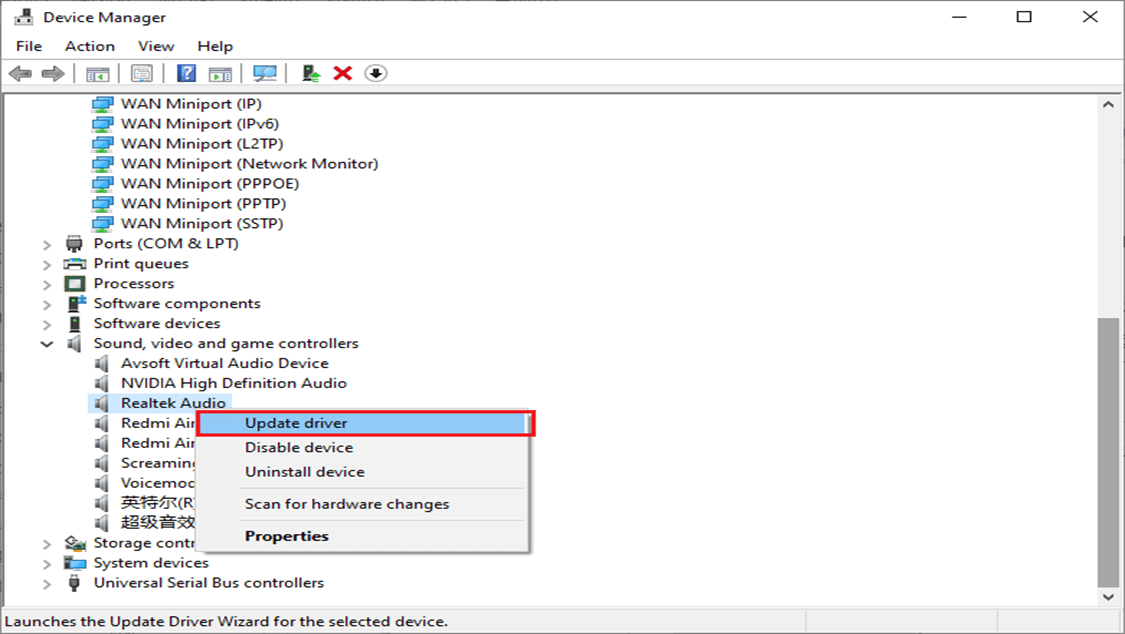
步驟2:如果沒有安裝「Realtek(R) Audio」,請按照指南進行安裝。
步驟3:如果你已經安裝了「Realtek(R) Audio」,可以更新此驅動程式至最新版本。
- iMyFone AnyTo
- iMyFone MirrorTo
- iMyFone D-Back
- iMyFone LockWiper
- iMyFone Fixppo
- iMyFone iTransor for LINE
- iMyFone ChatsBack for WhatsApp
- iMyFone ChatsBack for LINE
- iMyFone Filme
- iMyFone iBypasser
- iMyFone iMyTrans
- iMyFone D-Back for Windows
- iMyFone D-Back for Mac
- iMyFone UltraRepair
- iMyFone LockWiper (Android)
- iMyFone Umate Pro
- iMyFone D-Back (Android)
- iMyFone MagicMic
- iMyFone VoxBox
- iMyFone TopClipper
- iMyFone Novi AI
- iMyFone Passper Pro
- iMyFone DreamVid





